使用PS如何制作鼠绘帽子练习发布时间:暂无
1.使用【PS】打开我们绘制好的线稿,鼠绘由四部分组成,(1.绘制草稿2.钢笔工具勾出形状3.绘制明暗关系4.调整边缘的光影效果)。
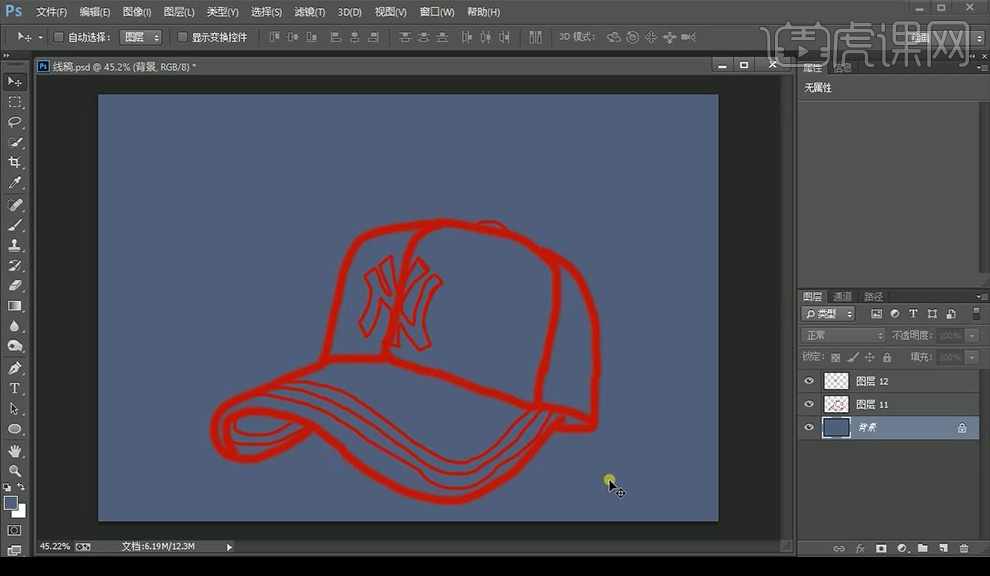
2.新建图层,使用【钢笔工具】使用深蓝色,进行绘制帽子,分三个部分进行绘制,先绘制好一部分。
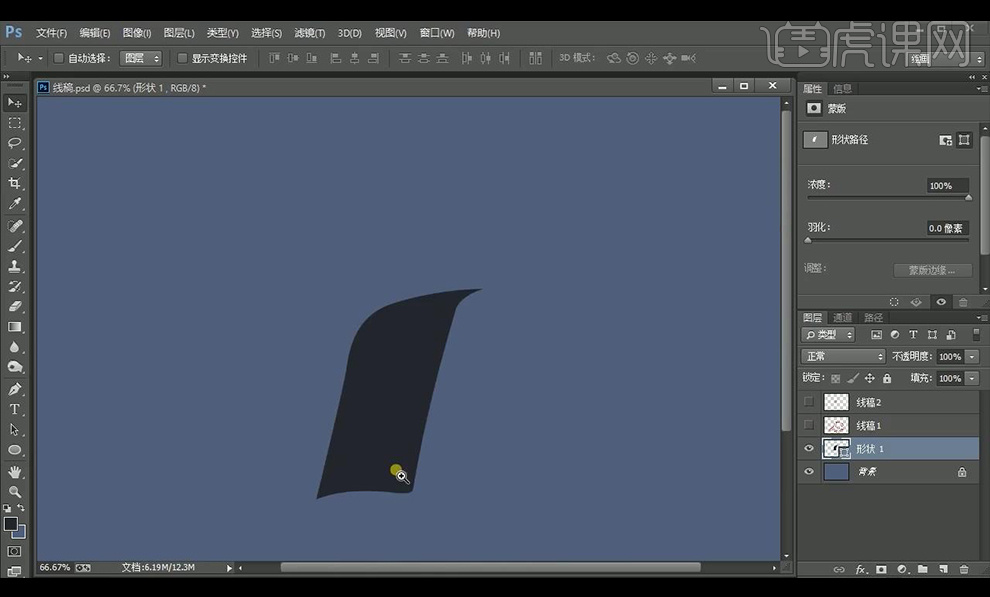
3.拖入材质素材进行创建剪切蒙版,进行调整【智能锐化】调整如图所示,材质层混合模式为【叠加】。
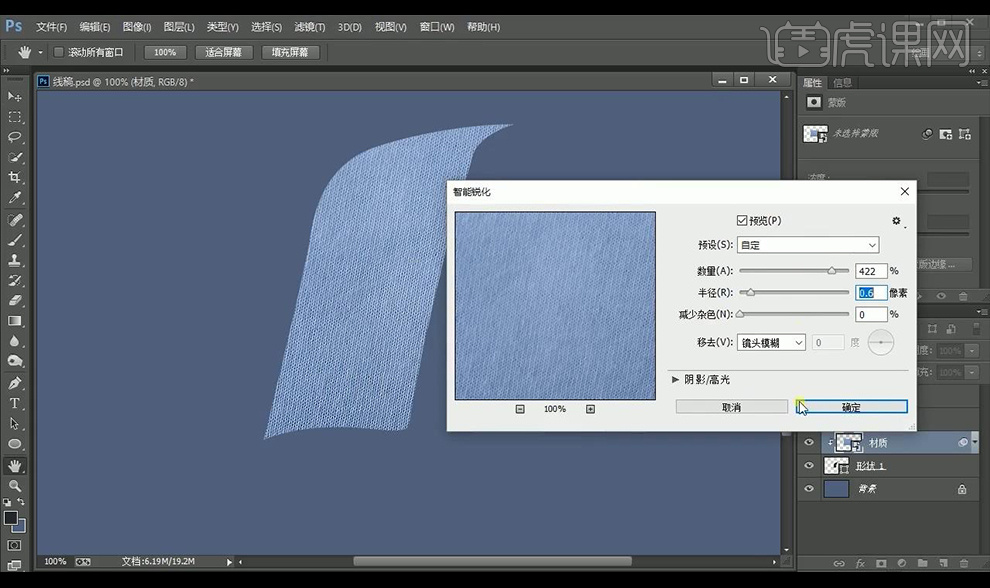
4.绘制椭圆蓝色进行创建剪切蒙版,混合模式为【正片叠底】,进行调整【羽化】。
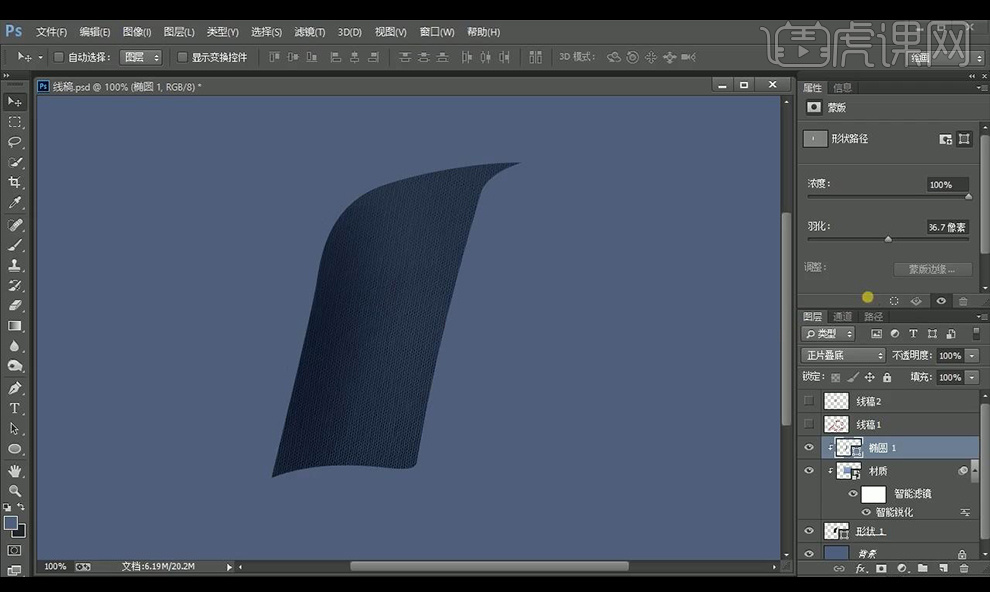
5.绘制椭圆白色进行创建剪切蒙版,混合模式为【柔光】,进行调整【羽化】,当做高光部分。
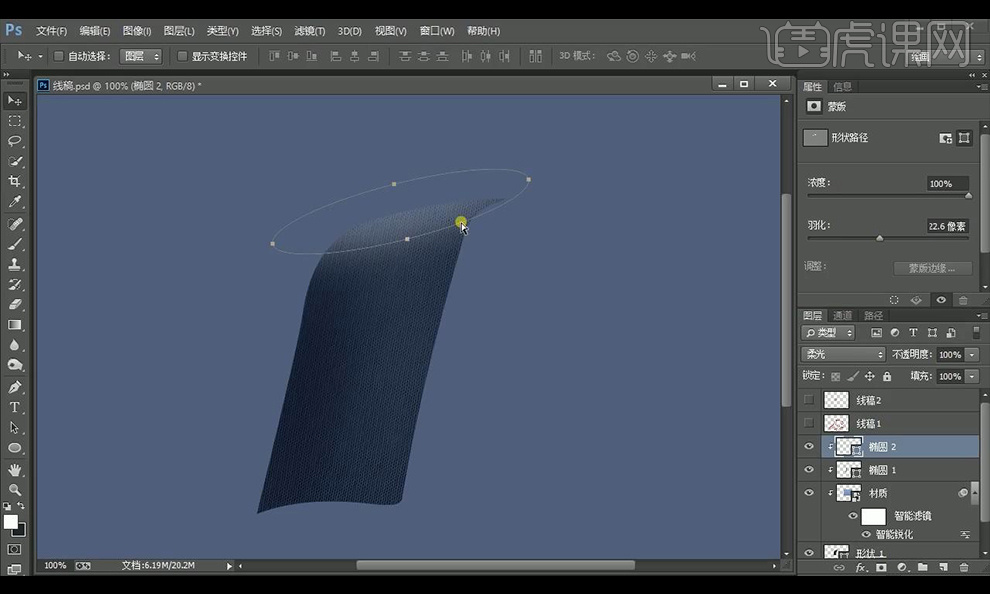
6.绘制椭圆白色进行创建剪切蒙版,混合模式为【叠加】,进行调整【羽化】,当做高光部分。
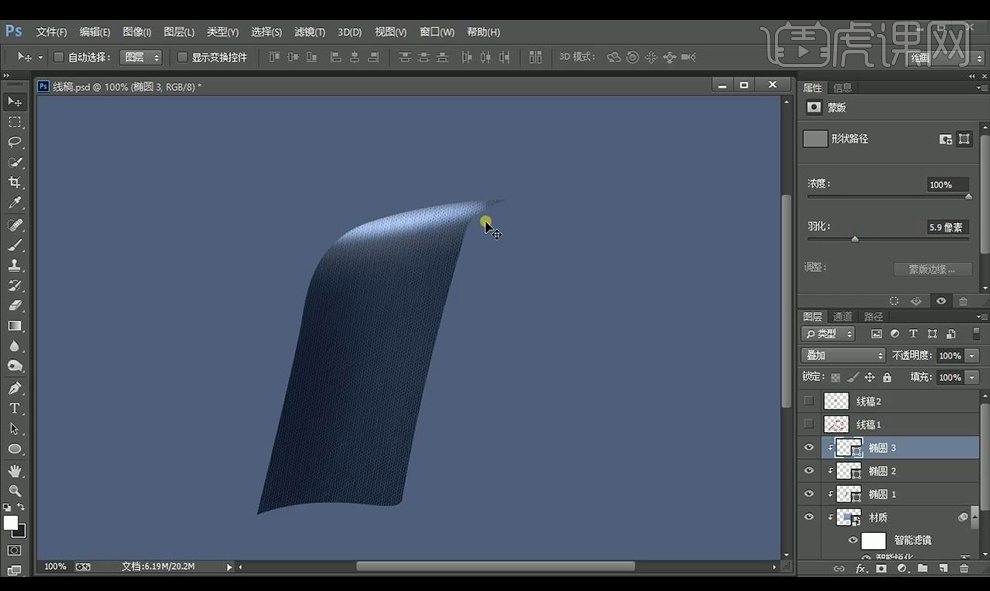
7.复制一层帽子形状,创建剪切蒙版,关闭填充添加【描边】,混合模式为【正片叠底】调整【羽化】。
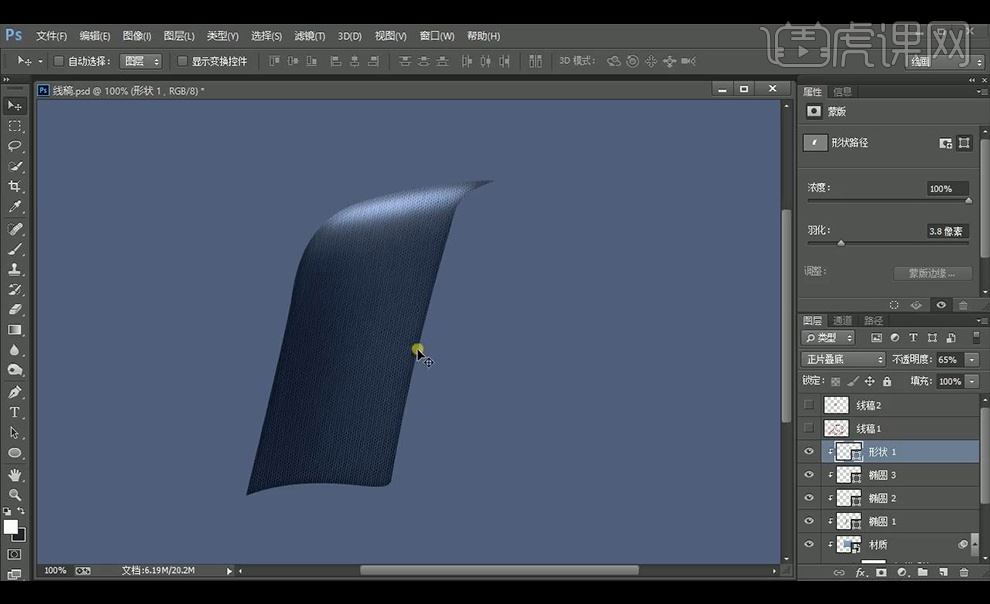
8.拖入纹路素材,创建剪切蒙版,混合模式为【柔光】,降低不透明度,添加蒙版进行拉出渐变效果。
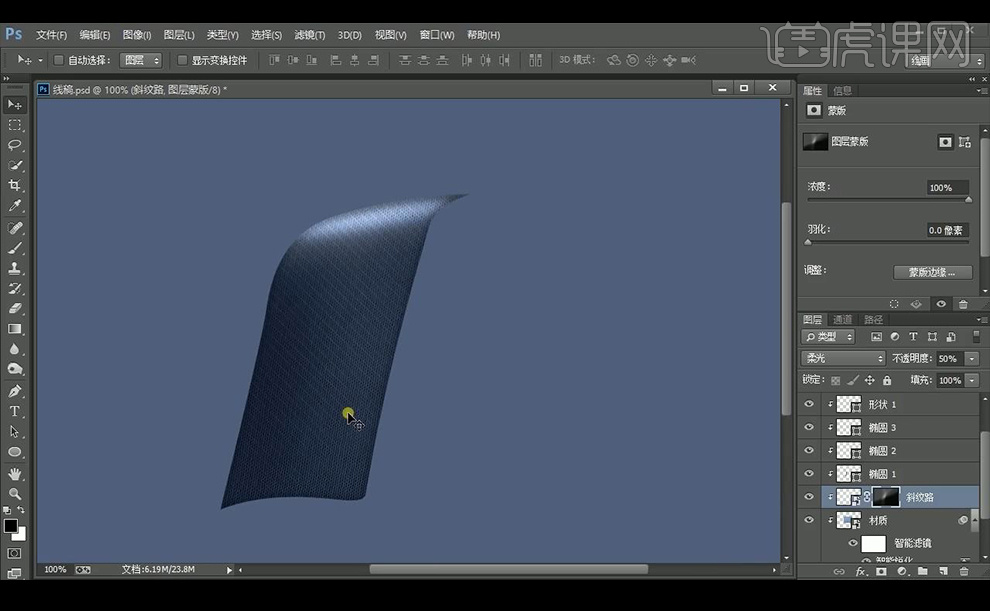
9.新建图层创建剪切蒙版,调整上方描边参数,混合模式为【正片叠底】。
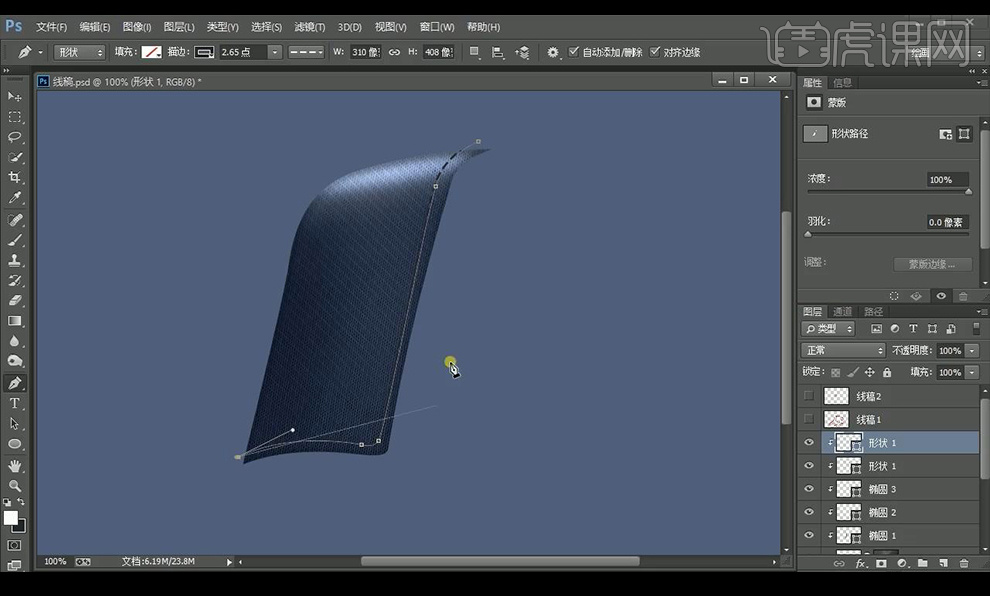
10.复制一层,调整参数如图,混合模式为【柔光】进行微移当做反光。
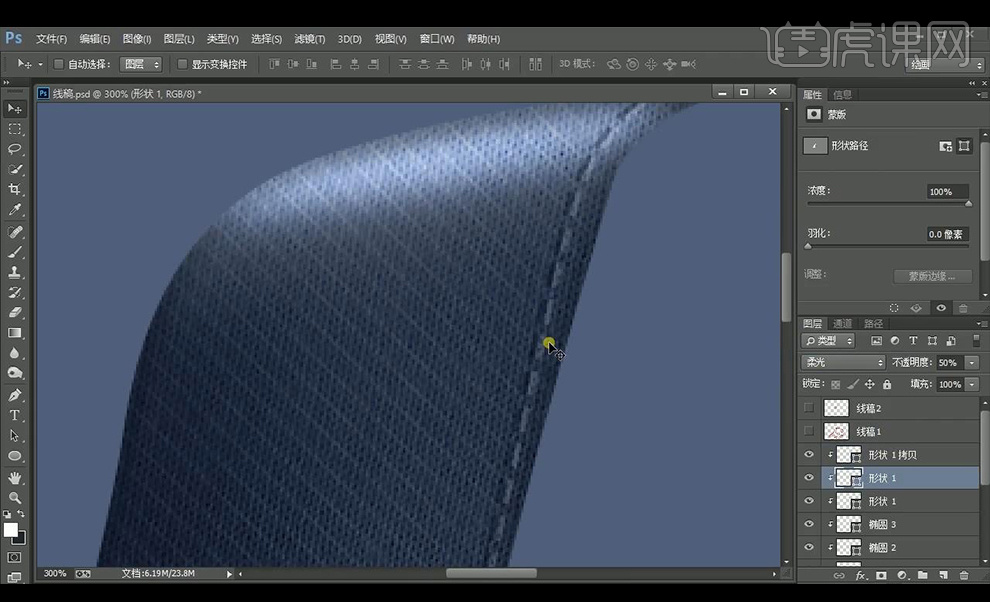
11.新建图层,创建剪切蒙版,降低不透明度使用【画笔工具】涂一下反光。
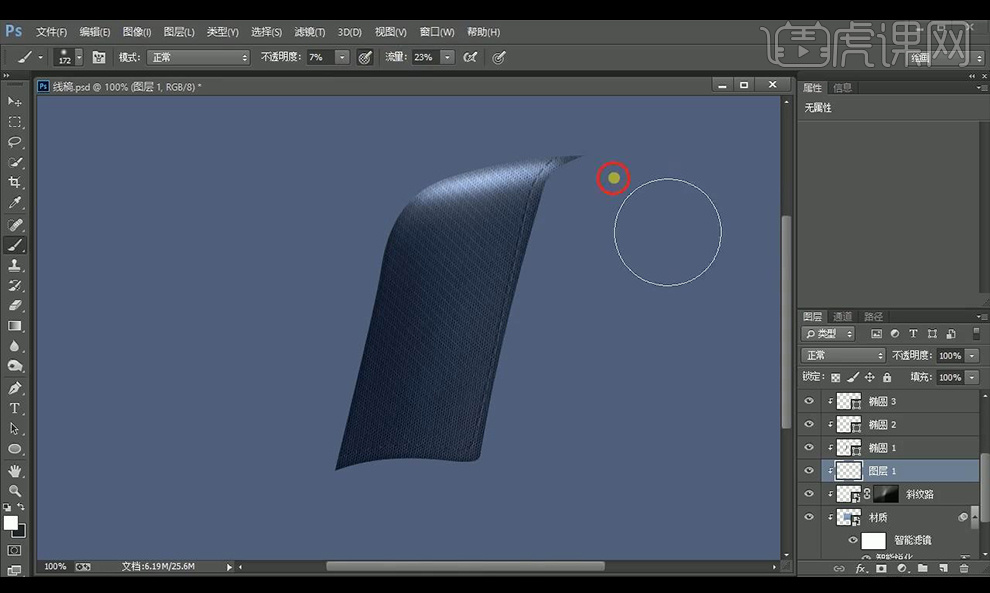
12.接下来进行增强厚度效果,复制一层增加描边效果,将整体编组。
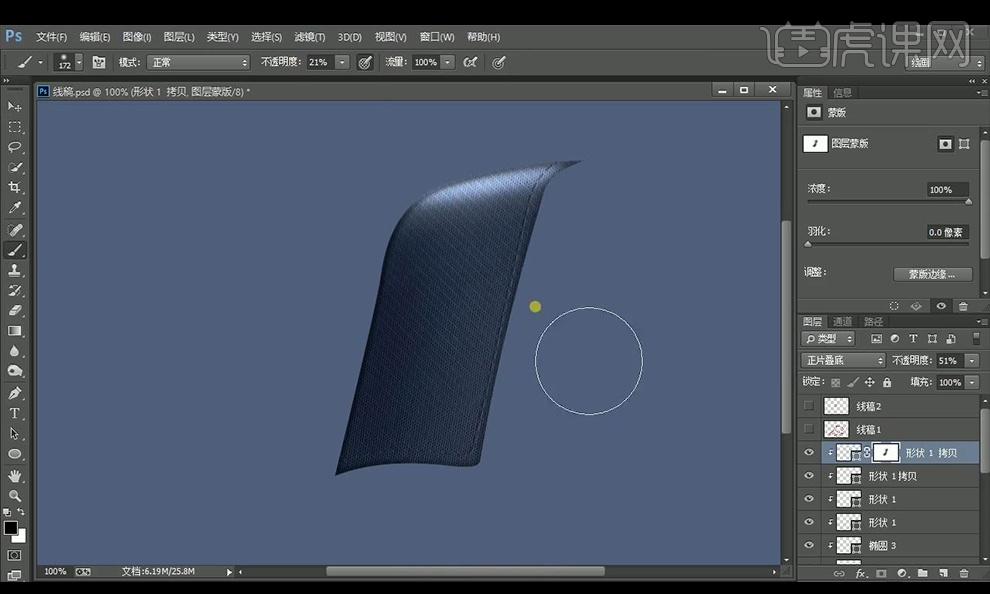
13.接下来向右继续绘制下一部分,同样使用【钢笔工具】绘制形状,拖入材质进行创建剪切蒙版。
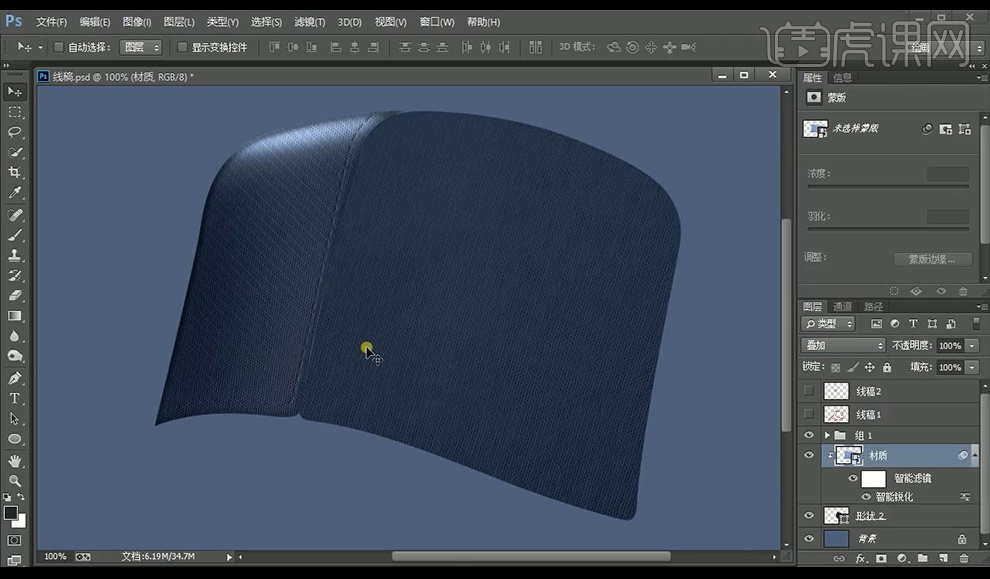
14.继续按照上一部分的制作方式来进行添加纹理效果。

15.然后进行绘制这一部分的光影效果如图所示。
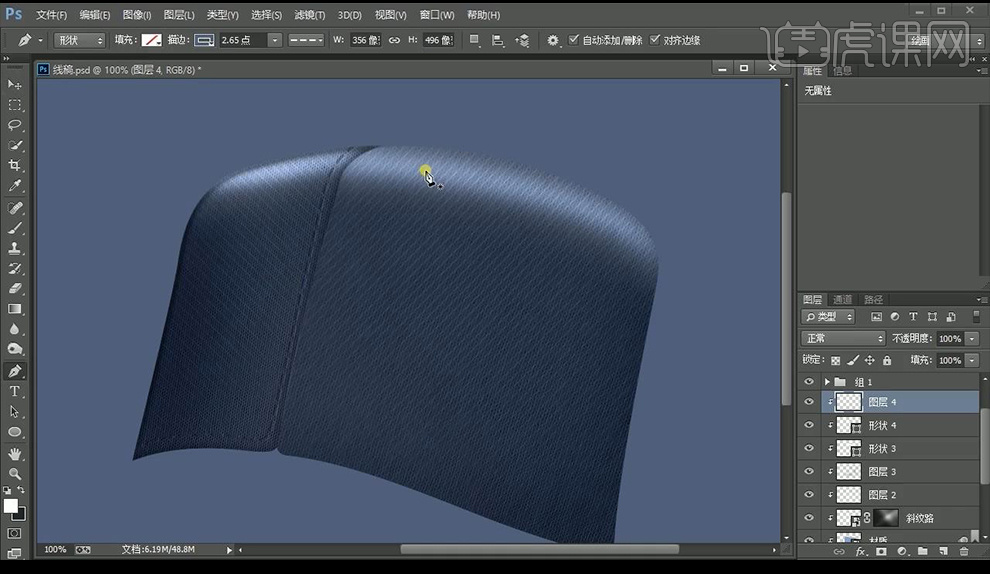
16.接下来进行添加边缘的线条效果,添加描边厚度效果如图所示。

17.接下来进行绘制下一部分,使用【钢笔工具】绘制形状,拖入材质进行创建剪切蒙版。
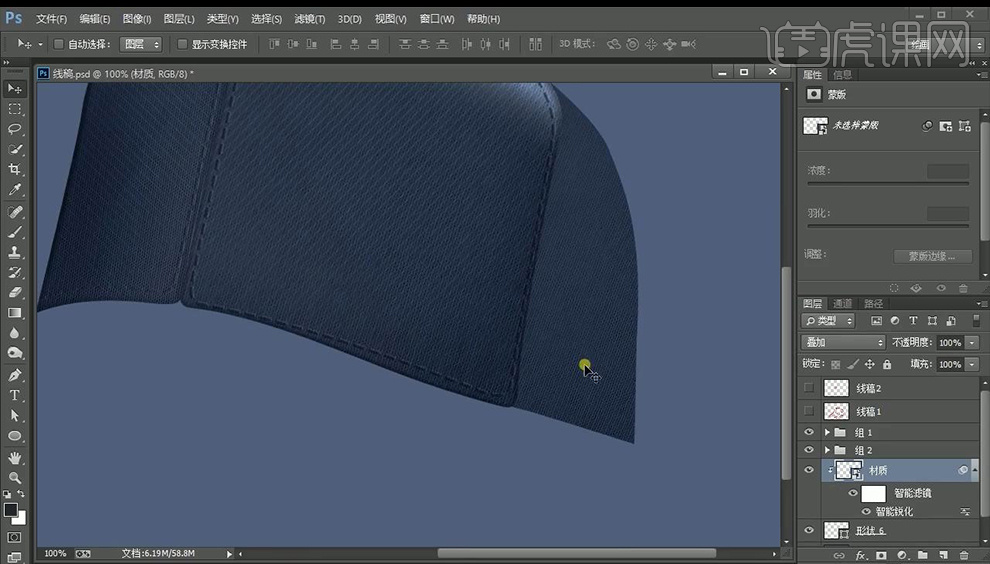
18.继续按照上一部分的制作方式来进行添加纹理效果。
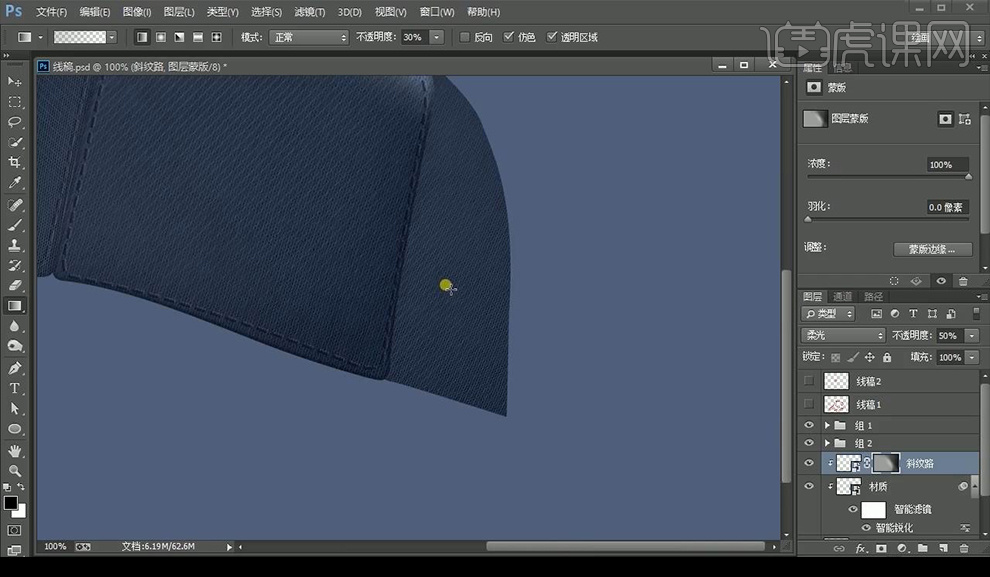
19.然后进行绘制这一部分的光影效果如图所示。
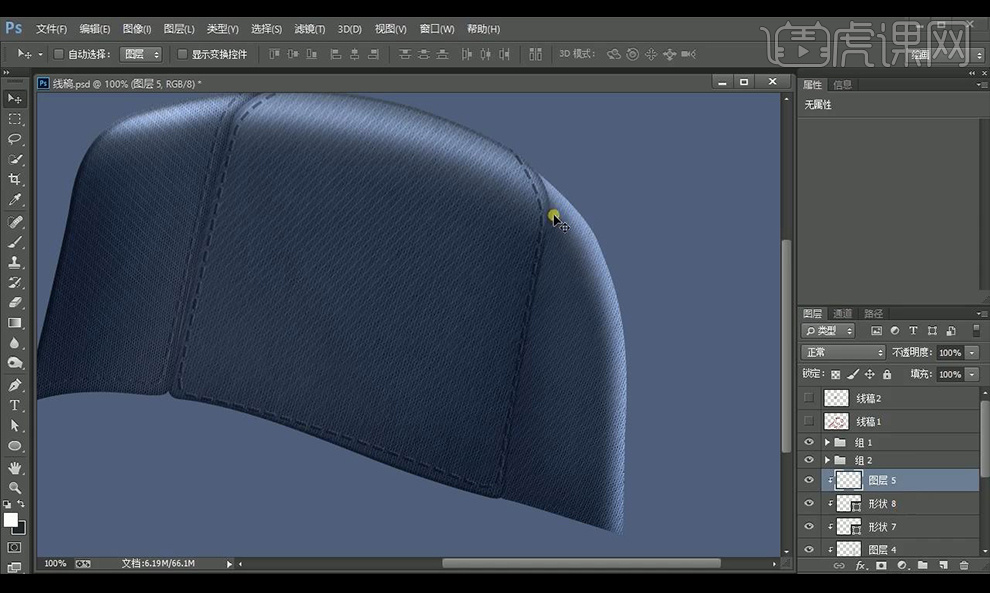
20.接下来进行添加边缘的线条效果,添加描边厚度效果如图所示。

21.接下来进行向前绘制鸭嘴的帽檐部分,使用【钢笔工具】进行抠选出形状,拖入材质进行创建剪切蒙版。

22.继续按照上一部分的制作方式来进行添加纹理效果。

23.然后进行绘制这一部分的光影效果,使用画笔工具进行涂抹暗部,绘制椭圆当做高光。

24.接下来新建图层,创建剪切蒙版,使用【钢笔工具】勾选边缘的厚度效果形状,进行【羽化】。

25.复制一层填充白色,向外面进行移动,添加蒙版进行拉出渐变效果。

26.新建图层创建剪切蒙版,使用【钢笔工具】进行绘制描边效果。

27.添加蒙版,将不需要的部分进行涂抹掉,进行过渡处理。

28.进行制作虚线,新建图层,创建剪切蒙版,使用【钢笔工具】进行绘制,复制多层进行摆放。

29.接下来进行绘制左侧的内部部分,同样方式进行添加材质,进行绘制光影效果虚线。
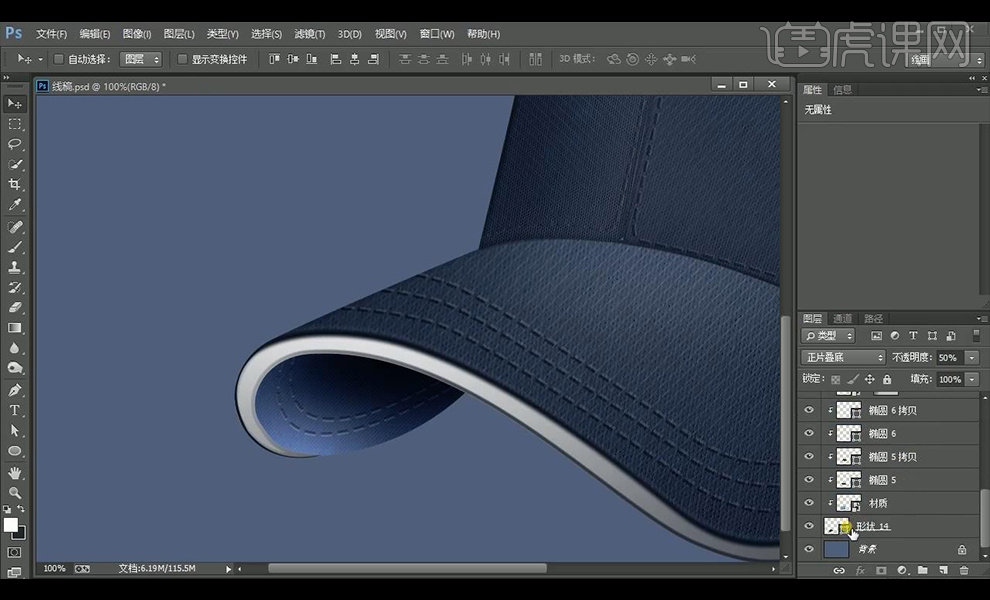
30.接下来在右后侧进行绘制形状,新建图层,使用【钢笔工具】进行抠选LOGO形状,填充灰色。

31.复制一层,底部一层进行填充深色,向右进行移动,降低不透明度。
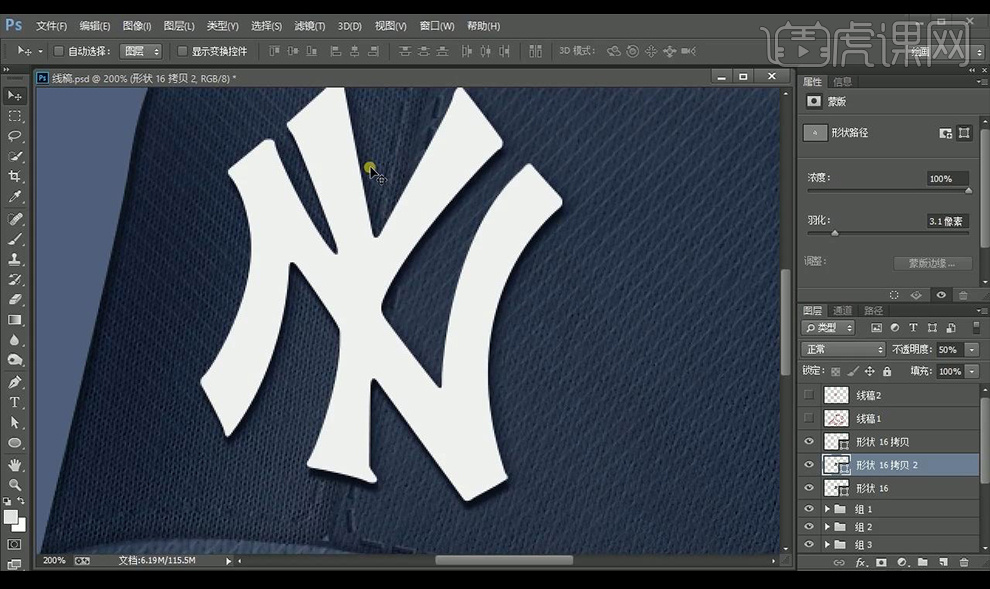
32.接下来新建图层,使用【钢笔工具】进行绘制边缘的高光线,接下来绘制灰色的暗部形状效果。
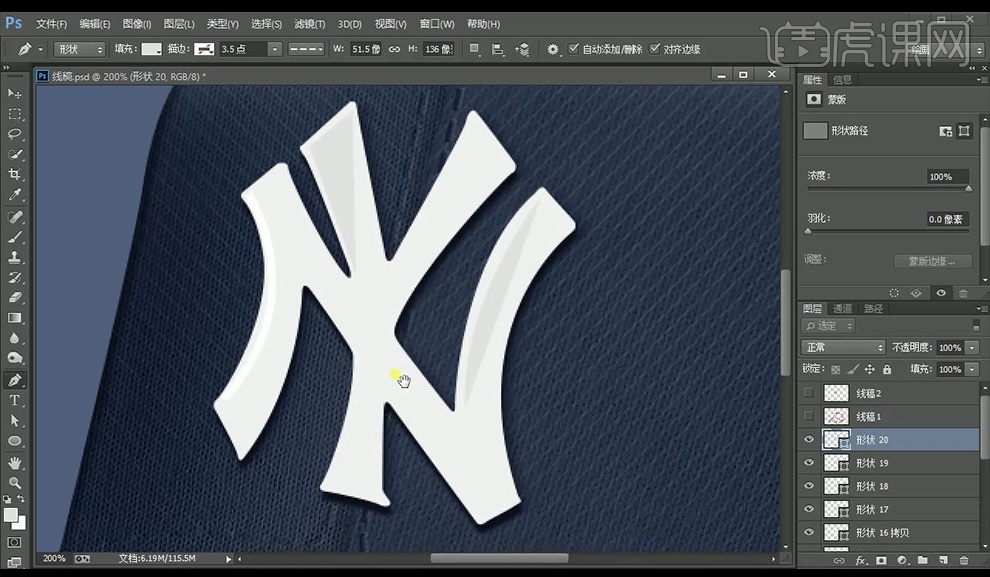
33.新建图层,使用【钢笔工具】进行绘制上面几部分的中间缝隙,添加蒙版进行涂抹多余部分。

34.在顶部绘制椭圆,进行摆放当做帽子顶点,进行【羽化】。
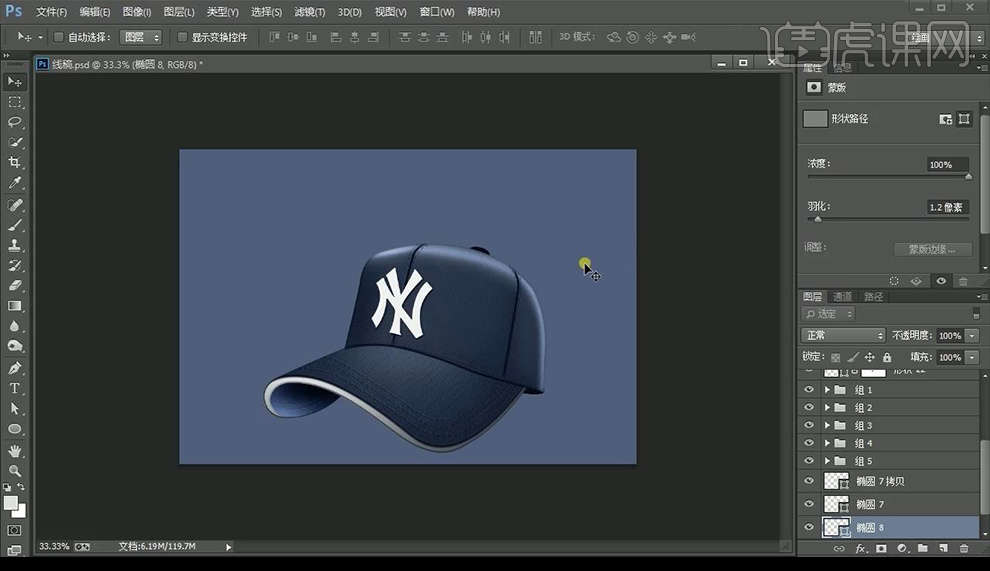
35.接下来在下方进行绘制投影形状,然后进行【羽化】效果如图所示。
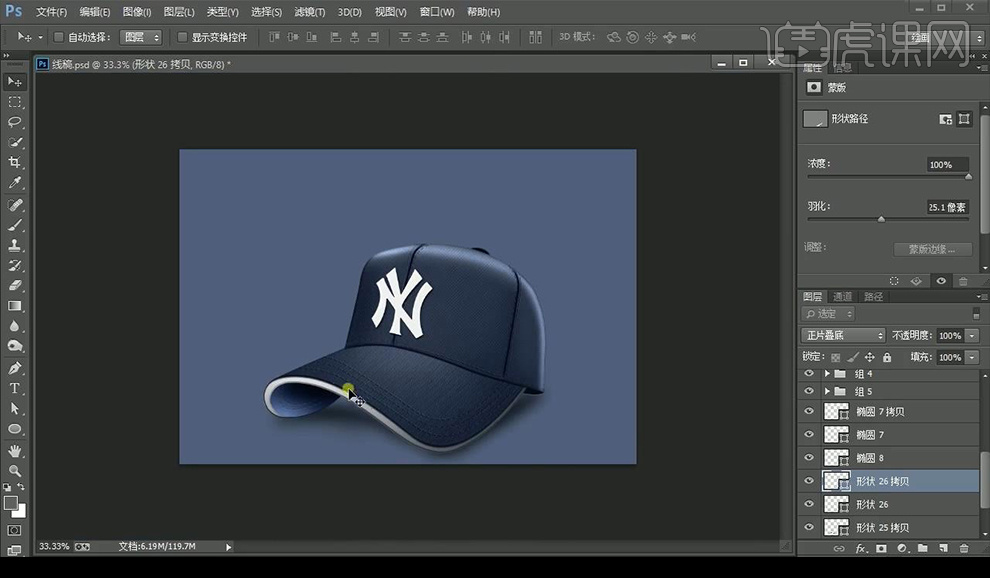
36.接下来绘制椭圆在后方,填充白色,进行【羽化】当做背光效果。
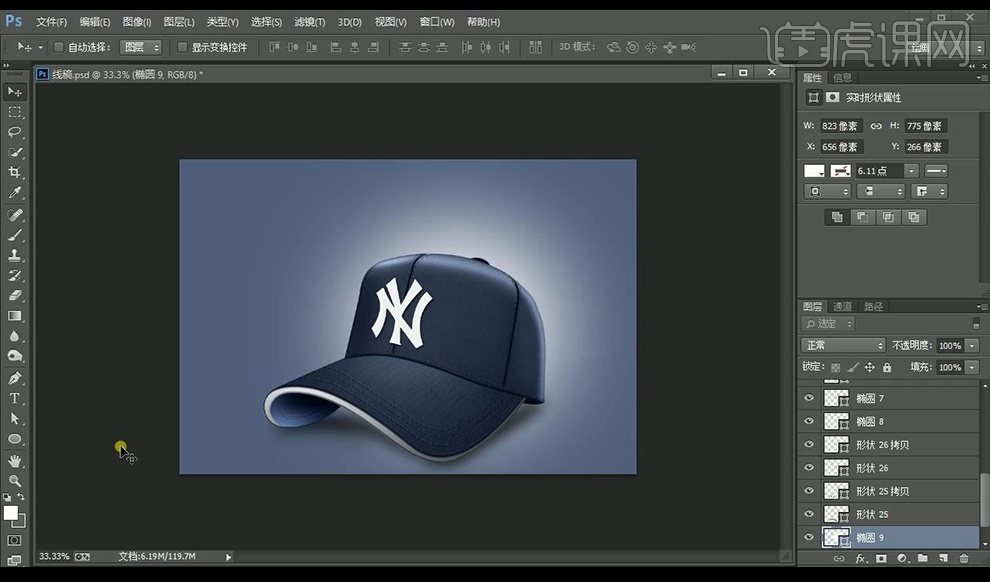
37.最终效果如图所示。

























